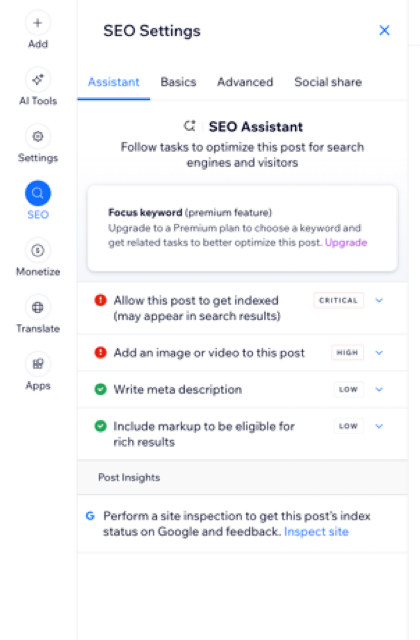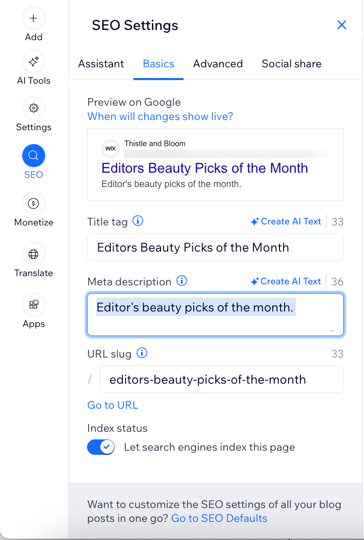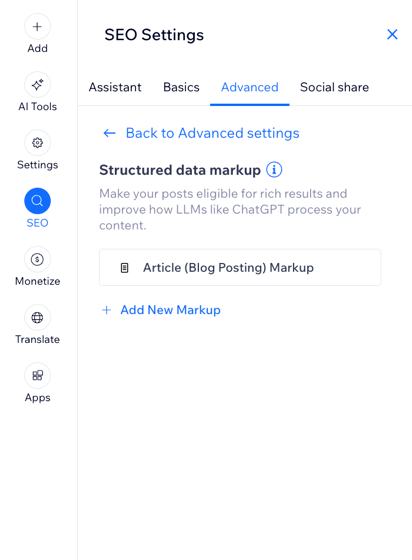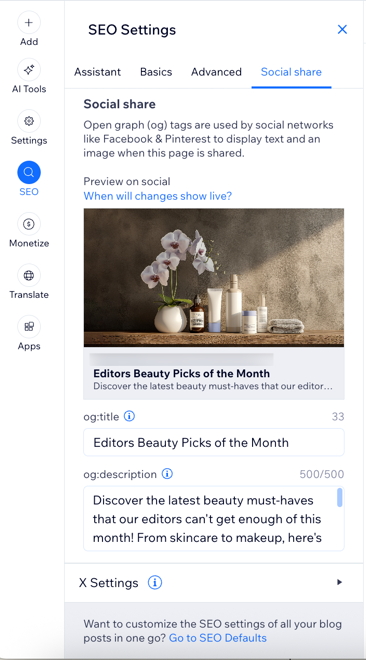Wix Blog: personalizar los ajustes de SEO de tu blog
11 min
En este artículo
- Editar los ajustes de SEO para una sola entrada del blog
- Personalizar los ajustes de SEO para todas las entradas del blog
- Editar la URL de la página de la entrada
- Usar etiquetas canónicas con las entradas del blog
- Preguntas frecuentes
Crear un blog con Wix es una excelente manera de compartir tus ideas, atraer visitantes y hacer crecer tu negocio. Agregar contenido nuevo regularmente ayuda a que tu sitio se posicione mejor en los resultados de búsqueda.
Wix aplica automáticamente los ajustes de SEO básicos a tus páginas para que los motores de búsqueda y las redes sociales puedan indexar y mostrar (enlace en inglés) tu contenido. Estos ajustes predeterminados usan la información de tu sitio y siguen las prácticas recomendadas de SEO.
Para mejorar la visibilidad de tu blog, puedes personalizar los ajustes de la optimización para motores de búsqueda (SEO) para cada entrada del blog o modificar los ajustes de SEO de tu sitio para aplicarlos a todas las entradas a la vez.
Editar los ajustes de SEO para una sola entrada del blog
Puedes personalizar los ajustes de SEO de una entrada de blog individual en los ajustes de SEO de la entrada. Edita el slug de la URL, la etiqueta de título y la metadescripción de la entrada, y elige si deseas permitir que los motores de búsqueda indexen la entrada o no.
También tienes la opción de usar el Asistente de SEO y sus sugerencias para ayudarte a mejorar los ajustes de SEO de las entradas del blog. Cuando abres el asistente, este revisa el contenido y resalta formas de optimizar el metatítulo, la descripción y las palabras clave. Puedes decidir qué sugerencias aplicar.
Para editar los ajustes de SEO:
Panel de control
App Wix
- Ve a Blog en el panel de control de tu sitio.
- Haz clic en Editar junto a la entrada correspondiente.
- Haz clic en la pestaña SEO a la izquierda.
- Elige lo que quieras personalizar:
Asistente
Básico
Avanzado
Compartir en redes sociales
Personalizar los ajustes de SEO para todas las entradas del blog
Puedes usar los ajustes de SEO de tu sitio para aplicar los mismos ajustes a todas las entradas de tu blog al mismo tiempo, en lugar de editar los ajustes individuales de cada entrada.
Wix crea automáticamente los ajustes de SEO predeterminados para las entradas de tu blog. Estos ajustes se basan en las prácticas recomendadas de SEO comunes e incluyen metaetiquetas básicas y otros ajustes avanzados. Puedes personalizar estos ajustes en el panel de control de SEO de tu sitio.
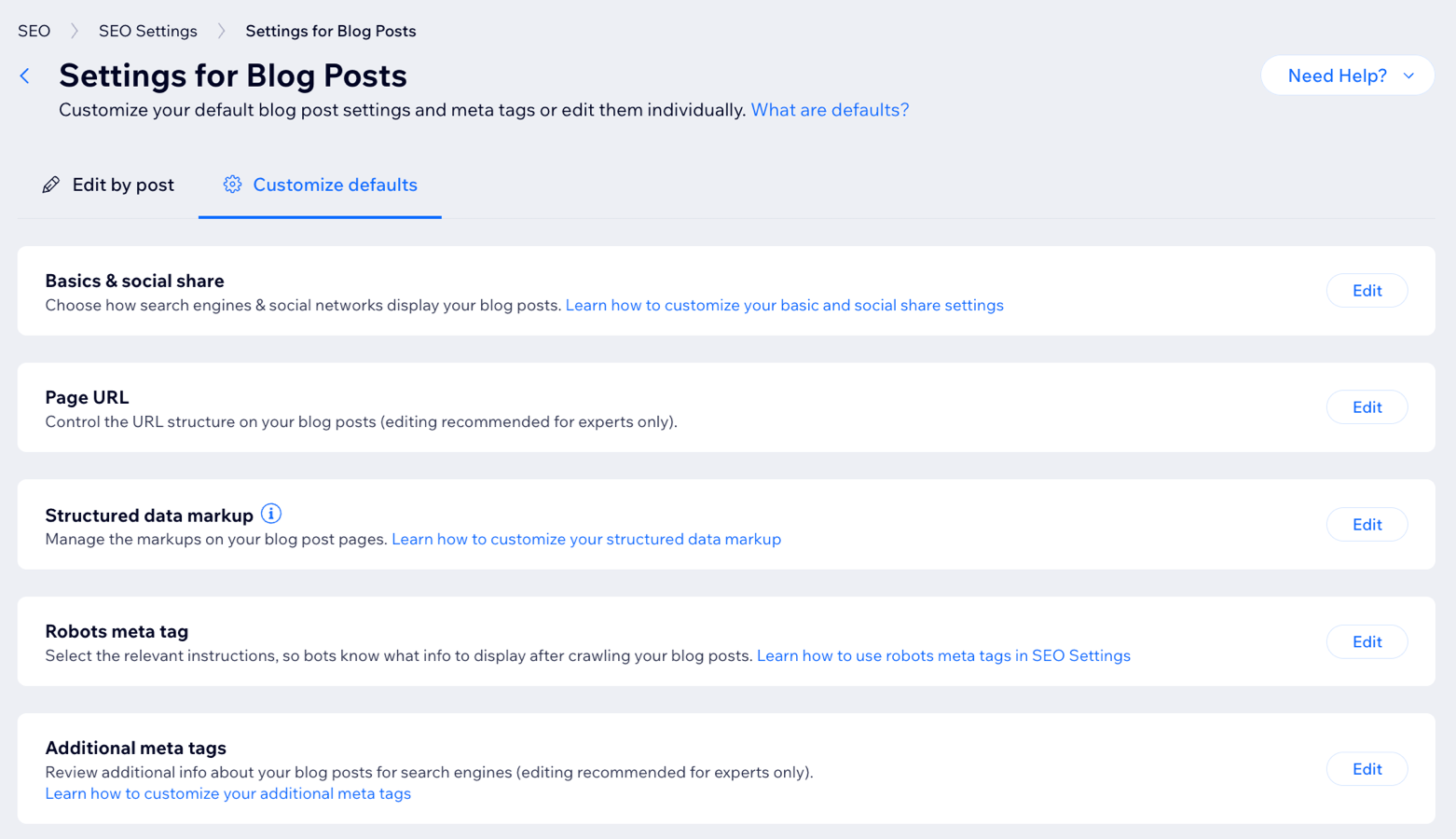
Editar la URL de la página de la entrada
Cuando creas una nueva entrada del blog, Wix genera automáticamente una URL para ella. Esta URL incluye el dominio de tu sitio, un prefijo (por ejemplo, /entrada/) y una terminación única llamada slug, que generalmente se basa en el título de la entrada. Un ejemplo de URL de este tipo es "https://misitio.com/acercade".
La URL (o slug) de tu blog desempeña un papel en el SEO al ayudar a los motores de búsqueda a comprender de qué trata tu página. La estructura de la URL de la página principal del blog y de las entradas individuales del blog forma parte de la jerarquía de tu sitio y debe personalizarse por separado.
A continuación, te mostramos un ejemplo de la jerarquía de páginas del sitio para las URL:
- /(página de inicio)
- /blog (página principal del blog)
- /blog/mi-primera-entrada (entrada específica)
La estructura de URL correcta para una entrada del blog se ve así: "https://misitio.com/entrada/mi-primera-entrada-del-blog".
Importante:
Personalizar la estructura de la URL del sitio es un tema avanzado. Si esto se realiza de forma incorrecta, puede cambiar drásticamente el sitio y causar inconvenientes con el posicionamiento en los motores de búsqueda. Antes de realizar cualquier cambio en la estructura de la URL del sitio, te recomendamos considerar si los posibles riesgos para el posicionamiento del sitio valen la pena frente a los beneficios de hacer el cambio.
Para editar el slug de una URL para una entrada del blog:
- Ve a Blog en el panel de control de tu sitio.
- Haz clic en Editar junto a la entrada correspondiente.
- Haz clic en la pestaña SEO a la izquierda.
- Haz clic en la pestaña Básico.
- Personaliza el enlace del slug de la URL en el campo proporcionado.
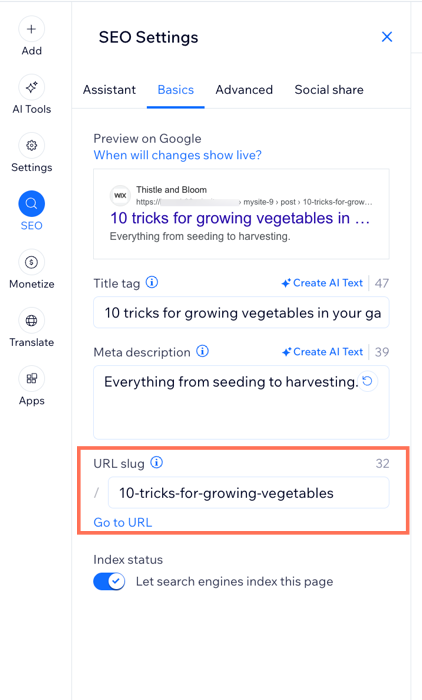
Usar etiquetas canónicas con las entradas del blog
Cuando diferentes URL usan el mismo contenido de página, los motores de búsqueda eligen una URL y la consideran la principal. Esta es la única URL que aparece en los resultados de búsqueda, mientras que las otras URL se tratan como duplicadas y reciben menos atención de los motores de búsqueda.
Por ejemplo, puedes tener una entrada de blog que publiques en el sitio Wix y en un sitio de blog externo. Los motores de búsqueda considerarán una de estas páginas como la principal para los resultados de búsqueda y omitirán la otra.
Wix crea automáticamente una URL canónica predeterminada para todas las entradas del blog. Puedes cambiar la etiqueta canónica de una entrada en la pestaña Avanzado si tienes varias URL que usan el contenido de esa entrada. Esto les indica a los motores de búsqueda que indexen solo esta entrada y la muestren en los resultados de búsqueda para una palabra clave o frase de búsqueda determinada.
Importante:
Cambiar las etiquetas canónicas puede afectar la forma en que el sitio aparece en los resultados de búsqueda. Antes de realizar cualquier cambio, recomendamos obtener más información sobre las URL canónicas.
Para cambiar la etiqueta canónica de una entrada:
- Ve a Blog en el panel de control de tu sitio.
- Haz clic en Editar junto a la entrada correspondiente.
- Haz clic en la pestaña SEO a la izquierda.
- Haz clic en Avanzado.
- Selecciona Etiquetas adicionales.
- Haz clic en el icono Editar
 junto a canonical debajo de Metaetiquetas.
junto a canonical debajo de Metaetiquetas. - Ingresa la URL en el cuadro de texto debajo de Valor de la etiqueta.
- Haz clic en el icono Marca de verificación
 para aplicar los cambios.
para aplicar los cambios.
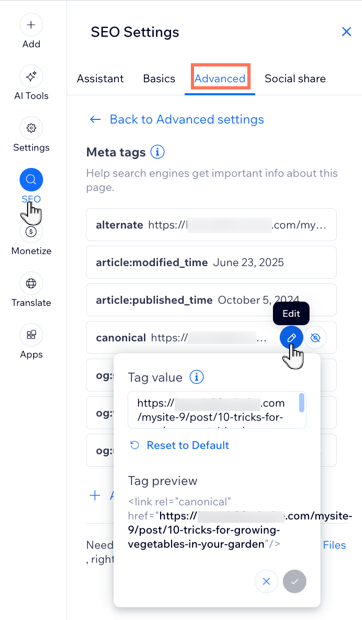
¿Quieres más información?
Obtén más información sobre las excelentes funciones de SEO de Wix y cómo usarlas en la Guía completa de SEO de Wix (enlace en inglés).
Preguntas frecuentes
Haz clic en una de las siguientes preguntas para obtener más información sobre cómo personalizar los ajustes de SEO de tu blog.
¿Puedo eliminar los prefijos predeterminados '/entrada/' o '/blog/' en las URL de las entradas de mi blog?
¿Qué es la indexación, y cómo puedo asegurarme de que mi blog esté indexado correctamente?
¿Por qué las entradas de mi blog no aparecen en los resultados de búsqueda de Google?
¿Por qué se aplica 'noindex' o 'nofollow' a algunas de las páginas de mi blog?
¿Qué es el texto alternativo, y cómo lo agrego a las imágenes en las entradas de mi blog?